| 일 | 월 | 화 | 수 | 목 | 금 | 토 |
|---|---|---|---|---|---|---|
| 1 | 2 | 3 | 4 | 5 | ||
| 6 | 7 | 8 | 9 | 10 | 11 | 12 |
| 13 | 14 | 15 | 16 | 17 | 18 | 19 |
| 20 | 21 | 22 | 23 | 24 | 25 | 26 |
| 27 | 28 | 29 | 30 |
- 서브모듈 pull
- github
- 타이쿤
- 쿼터뷰
- 유니티
- 안드로이드
- 티스토리
- 2d게임
- 목서버
- java
- 서브모듈 sourcetree
- Unity
- 내 맘대로 정리한 안드로이드
- Kotlin
- 카페오냥
- 게임개발
- 안드로이이드 submodule
- firebase
- github submodule
- gitlab submodule
- 안드로이드개발
- 앱
- 개발
- 코틀린
- submodule sourcetree
- Android Studio
- 앱개발
- GIT
- DataBinding
- Android
- Today
- Total
Uing? Uing!!
[티스토리 적응기] Google Search Console: 구글 유입 키워드 확인하기 본문
티스토리 통계에서는...
티스토리 설정의 통계를 보면 방문자가 유입된 경로를 알려주는데, 아래 이미지를 보면 분명 오늘 새벽 중에 구글 검색 조회가 있었음에도 유입 키워드를 볼 수 없다.

구글로 유입된 방문자가 어떤 키워드로 어떤 게시글에 접근했는지를 확인하려면 따로 설정이 필요하다.
구글 서치 콘솔 등록하기
구글 검색 콘솔(google search console)에 내 홈페이지를 등록하면, 이후의 구글 검색 유입 키워드를 확인할 수 있다.
구글 검색 콘솔에 내 블로그를 등록하려면 몇 단계의 절차가 필요하다.
1) 내 블로그 주소 등록
콘솔에서 새 주소를 등록하기 위해 'URL 접두어' 란에 내 블로그의 주소를 적고 '계속'을 누른다.

2) 소유권 확인
구글에서는 이 블로그가 내 소유라는 것을 아직 모르기 때문에, 소유권 확인이 필요하다고 나타난다.

2-1) HTML 태그 복사
티스토리에 가장 적합한 방법은 '다른 확인 방법'에 있는 'HTML 태그' 방식이다.
접혀 있는 'HTML 태그'를 열면 태그가 나타나는데, 이 태그를 복사한다.

2-2) 티스토리 블로그에 복사한 태그 적용
복사한 태그를 티스토리에 적용하기 위해서는, 관리 페이지의 꾸미기 > 스킨 편집으로 들어간다.
스킨 편집 페이지에 접근하면 오른쪽에 이렇게 현재 스킨 정보가 나타나는데, 여기에서 'HTML 편집' 버튼을 클릭한다.

그러면 HTML 코드를 수정할 수 있도록 열어 주는데, 아래 표시된 라인에 복사한 태그 내용을 붙여넣고 적용한다.

2-3) 구글 서치 콘솔에서 완료 클릭
적용이 완료되었으니, 다시 구글 서치 콘솔 화면으로 돌아가 오른쪽 하단의 '완료' 버튼을 누른다.
정상적으로 태그가 적용되었다면 소유권이 확인되었다는 팝업이 나타난다.

3) 구글 서치 콘솔에서 내 블로그 접근
팝업을 끄면 이렇게 정보가 나타난다.

등록 직후에는 아직 데이터가 없어 데이터를 처리 중이라는 메시지만 표시되지만,
며칠 후 다시 확인해 보면 데이터가 누적된 것을 볼 수 있다.

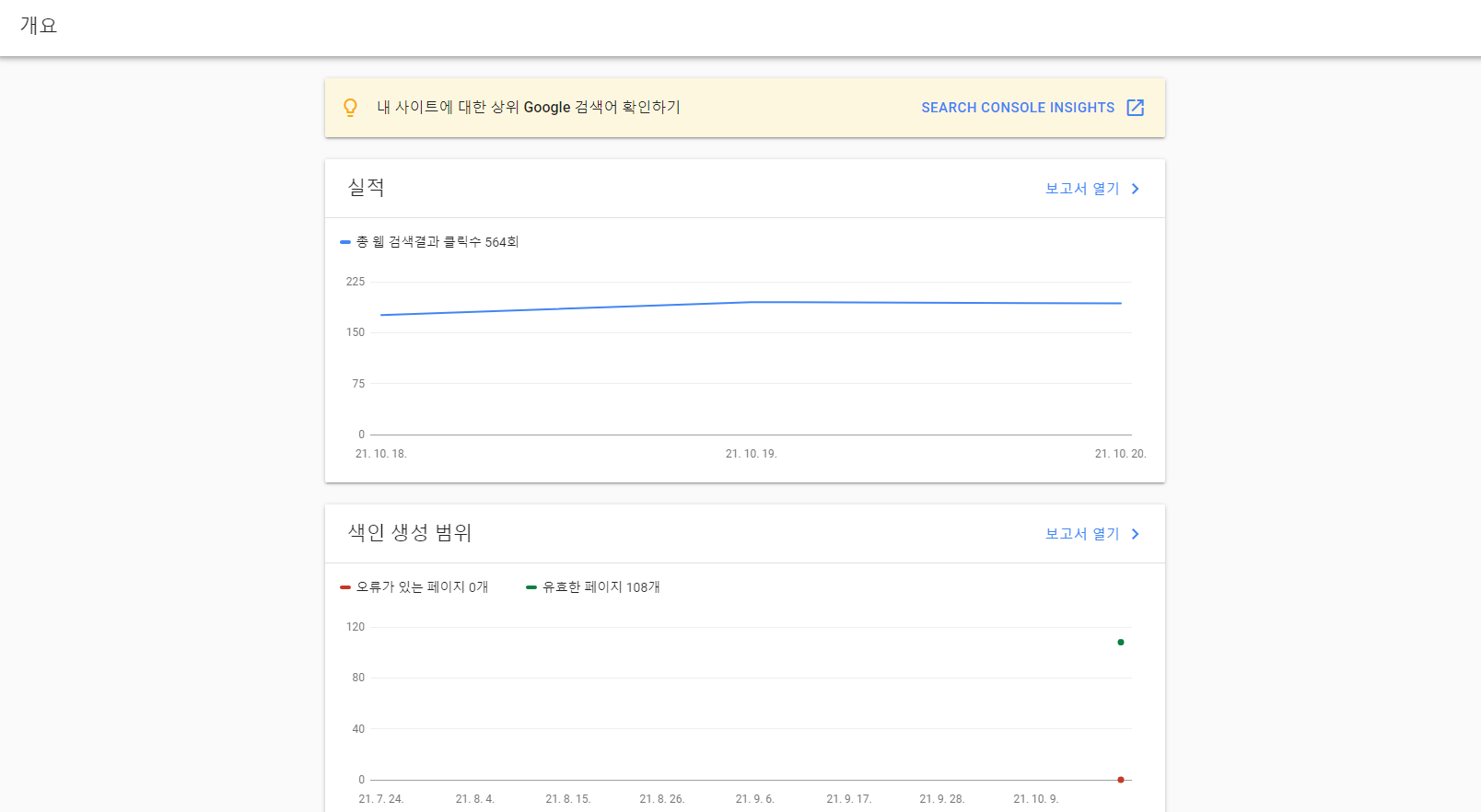
* 왼쪽 이미지는 이 글을 쓰기 위해서 새로운 블로그를 등록해 캡쳐한 이미지이다. 현재 블로그는 3일 전에 등록해 두어서 오른쪽 이미지와 같이 정상적으로 데이터가 나타나고 있다.
구글 유입 키워드 확인
왼쪽 메뉴의 '실적' 탭으로 들어가면 유입 키워드를 확인할 수 있다.

'티스토리' 카테고리의 다른 글
| [티스토리 적응기] 코드블럭 사용하기, 디자인 변경하기 (10) | 2020.12.13 |
|---|---|
| 티스토리 새 에디터로 글을 작성하면서 느낀 장단점들 (1) | 2020.08.07 |
| 티스토리를 개설하고 첫 글이네요. (1) | 2012.12.08 |



